手机截屏关键的时候真的很方面,也是我们快捷生活的一个预兆。现在很少有人拿着纸笔写字了。截屏可以清楚表达内容,还能节约时间。那么作为刚入手小米最新款civi2的童鞋还在纠结,纠结不知道怎么截屏。今天我们就来说说具体的操作方法,有需要的童鞋记得认真学习哦!
小米civi2截屏一共有五种方法,分别是三指下拉截屏、按键截屏、快捷开关截屏、指关节双击截屏、轻敲背部截屏。不同的方法都有不同的操作步骤,小编都给大家准备好了,你可以根据你的需求进行选择你喜欢的。
1、打开手机设置,点击更多设置,点击快捷手势。
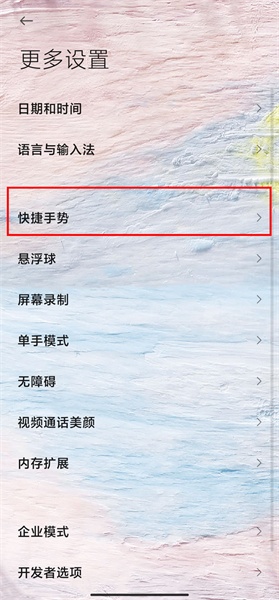
2、点击截屏,打开三指下拉右侧的开关,在需要截屏的页面三指下滑即可快速截屏。
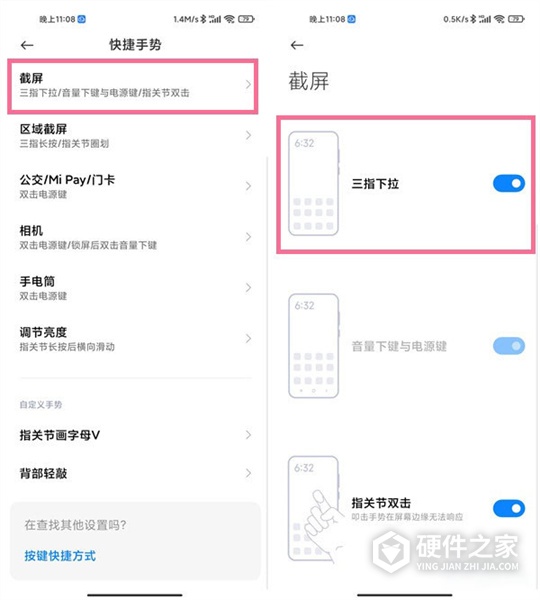
方法二、按键截屏:同时按住电源键和音量减键1-2秒,即可截屏。

方法三、快捷开关截屏:从手机屏幕顶部状态栏处下拉,呼出控制中心,点击【截屏】快捷功能图标即可。
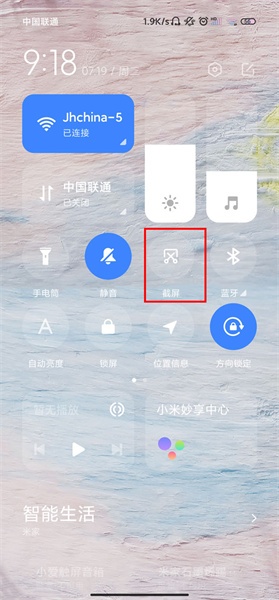
方法四、指关节双击截屏:点击手机设置-更多设置-快捷手势-截屏,打开指关节双击右侧的开关。
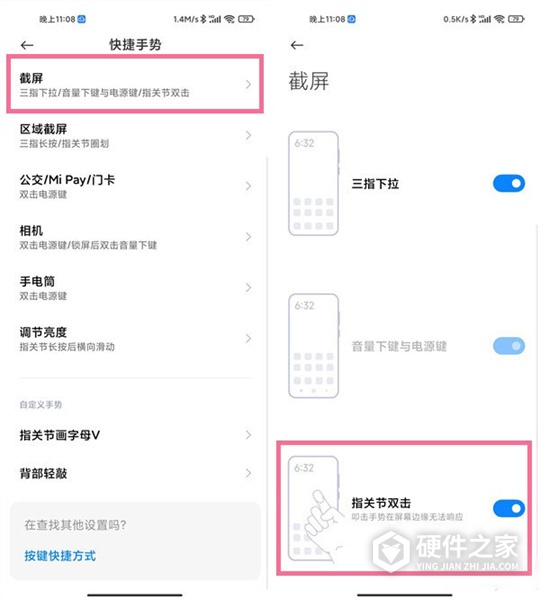
方法五、轻敲背部截屏:点击手机设置-更多设置-快捷手势-背部轻敲,选择敲击两下或者敲击三下,点击勾选截屏即可。
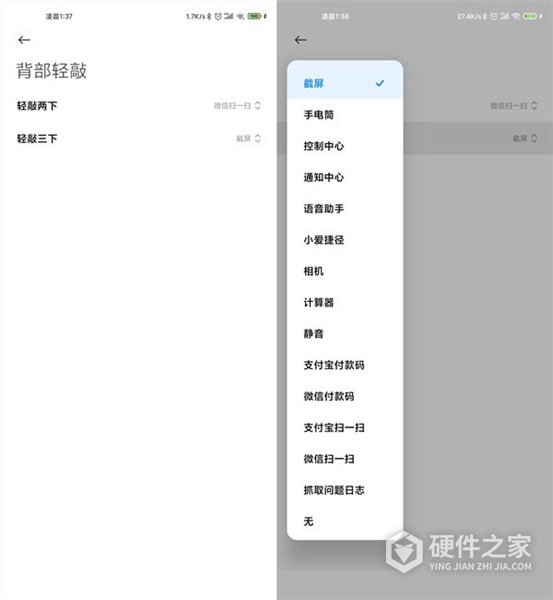
那么你最经常使用的是什么方法呢?小编个人最喜欢的还是手势,直接可以解决问题,简单粗暴。你呢?